win10怎么设置保护色 win10屏幕保护色设置方法
更新时间:2024-05-05 09:55:48作者:relsound
Win10系统作为目前广泛使用的操作系统之一,提供了许多个性化设置选项,其中屏幕保护色的设置是一项重要的功能。通过设置屏幕保护色,可以有效减轻眼睛对屏幕的疲劳感,保护视力健康。Win10系统如何设置屏幕保护色呢?接下来我们将介绍一些简单的设置方法,让您轻松享受舒适的屏幕体验。
方法如下:
1、在桌面上使用win+r快捷键打开运行窗口,输入regedit命令回车,如下图所示:
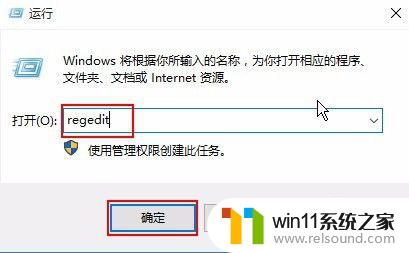
2. 2、在打开的注册表编辑器窗口中,依次找到“HKEY_CURRENT_USER\Control Panel\Colors”,在右侧找到Windows并双击,如下图所示:
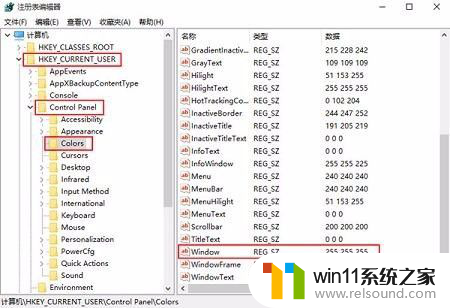
3. 3、在打开的编辑字符串窗口中,将数值数据修改为199 237 204,点击确定按钮,如下图所示:
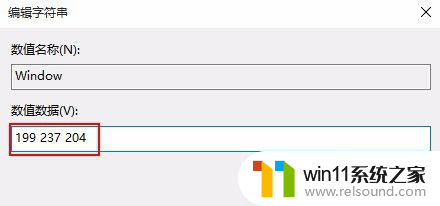
4. 以上便是win10怎么设置保护色的方法,合理调节电脑屏幕保护色可以缓解我们眼睛疲劳。有需要的朋友可以参照上面步骤进行设置。
以上就是Win10如何设置保护色的全部内容,如果遇到这种情况,可以按照以上步骤解决,非常简单快速。
win10怎么设置保护色 win10屏幕保护色设置方法相关教程
- win10系统怎么设置绿色背景保护 win10如何设置绿色保护色
- office设置底色保护眼睛win10 办公室设置底色保护眼睛
- win11的屏幕保护怎么关闭 Win11如何关闭屏幕保护功能
- win10共享设置无法关闭密码保护 win10共享文件夹无法关闭密码保护解决方案
- 联想电脑如何设置锁屏密码 联想电脑锁屏密码保护设置
- win10显示器护眼设置参数 win10系统怎么设置护眼模式的步骤
- 戴尔笔记本设置开机密码 戴尔电脑如何设置开机密码保护
- win11冷色调设置 win11怎么调整屏幕颜色冷暖显示
- win11颜色设置选不了亮色 Win11主题颜色设置方法
- win10设置ip无法保存 Win10无法保存ip设置错误解决方法
- 英伟达新一代AI芯片过热延迟交付?公司回应称“客户还在抢”
- 全球第二大显卡制造商,要离开中国了?疑似受全球芯片短缺影响
- 国外芯片漏洞频发,国产CPU替代加速,如何保障信息安全?
- 如何有效解决CPU温度过高问题的实用方法,让你的电脑更稳定运行
- 如何下载和安装NVIDIA控制面板的详细步骤指南: 一步步教你轻松完成
- 从速度和精度角度的 FP8 vs INT8 的全面解析:哪个更适合你的应用需求?
微软资讯推荐
- 1 英伟达新一代AI芯片过热延迟交付?公司回应称“客户还在抢”
- 2 微软Win11将为开始菜单/任务栏应用添加分享功能,让你的操作更便捷!
- 3 2025年AMD移动处理器规格曝光:AI性能重点提升
- 4 高通Oryon CPU有多强?它或将改变许多行业
- 5 太强了!十多行代码直接让AMD FSR2性能暴涨2倍多,性能提升神速!
- 6 当下现役显卡推荐游戏性能排行榜(英伟达篇)!——最新英伟达显卡游戏性能排名
- 7 微软发布Win11 Beta 22635.4440预览版:重构Windows Hello,全面优化用户生物识别体验
- 8 抓紧升级Win11 微软明年正式终止对Win10的支持,Win10用户赶紧行动
- 9 聊聊英特尔与AMD各自不同的CPU整合思路及性能对比
- 10 AMD锐龙7 9800X3D处理器开盖,CCD顶部无3D缓存芯片揭秘
win10系统推荐